Come risolvere i problemi con la ricerca di Windows
L’ultimo aggiornamento di Windows 10 sembra aver rotto la casella di ricerca su Windows 10. Molti utenti di Windows 10 hanno riscontrato il problema la scorsa settimana, ma Microsoft afferma di aver risolto il problema. Tuttavia, Brad Sams di Thurrott.com ha espresso il suo problema con la risposta di Windows Search.
Sebbene molte risposte al tweet di Sams suggeriscano di scaricare ed eseguire uno script di ricerca di Windows tramite PowerShell, sono disponibili altre opzioni per ripristinare e eseguire il backup di Windows Search su Windows 10.
Personalmente, ho riscontrato che la casella di ricerca di Windows non appare solo una manciata di volte, quindi non è così irritante per me come potrebbe essere per altri utenti di Windows 10. Diamo un’occhiata alle correzioni disponibili per Windows Search.
Esegui lo strumento di risoluzione dei problemi di ricerca di Windows
1 Vai su Impostazioni di Windows e seleziona Aggiorna e sicurezza
2 Vai a Risoluzione dei problemi> Ricerca e indicizzazione e seleziona Esegui lo strumento di risoluzione dei problemi 
3 Segui le istruzioni dello strumento di risoluzione dei problemi per indicare al meglio il problema di ricerca di Windows riscontrato 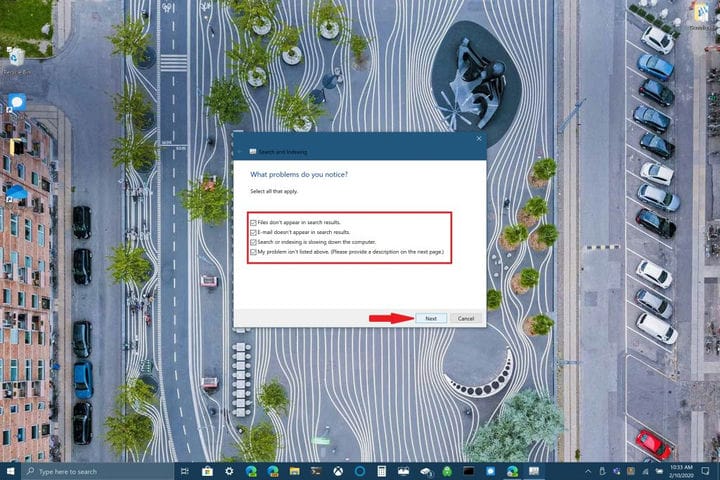
In alternativa, puoi utilizzare il prompt dei comandi per eseguire anche lo strumento di risoluzione dei problemi. Tieni premuto il pulsante del logo di Windows + R per aprire un prompt dei comandi. Taglia e incolla la seguente riga nel prompt dei comandi:
msdt.exe -ep ID WindowsHelp SearchDiagnostic
Da qui, seleziona eventuali problemi che si applicano al tuo dispositivo Windows 10. Lo strumento di risoluzione dei problemi di Windows tenterà di rilevare e risolvere automaticamente eventuali problemi riscontrati.
Riavvia Windows Search o il tuo dispositivo Windows 10
Un’altra opzione disponibile per correggere Windows Search è terminare il processo SearchUI in Task Manager per riavviare Windows Search in Windows 10. Segui questi passaggi:
1 Tenere premuti contemporaneamente Ctrl + Alt + Canc, quindi scegliere Task Manager
2 Nella finestra Task Manager, selezionare Dettagli come indicato e scegliere SearchUI.exe 3 Fare clic con il pulsante destro del mouse su SearchUI.exe e scegliere Termina attività. Windows 10 ti chiederà di nuovo di terminare SearchUI.exe, conferma scegliendo Termina processo.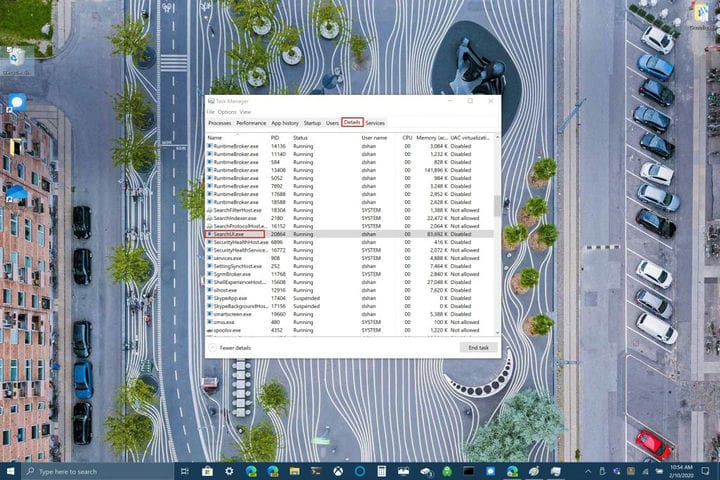
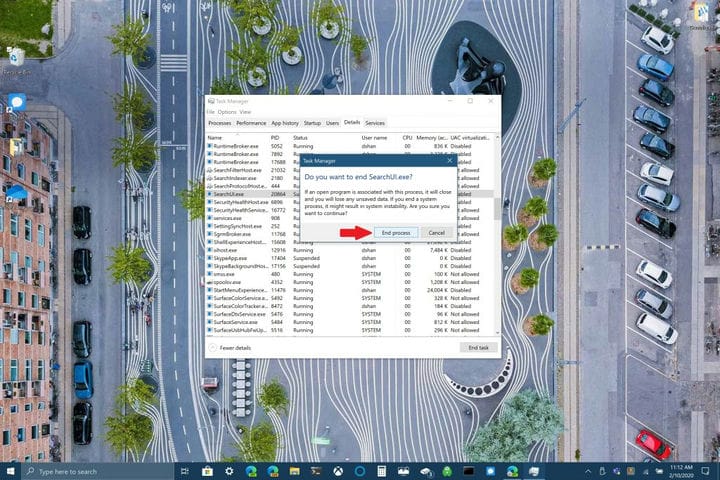
Windows Search si riavvierà automaticamente la prossima volta che andrai a cercare qualcosa in Windows 10. Se questo non aiuta a risolvere Windows Search, potrebbe essere necessario riavviare il tuo dispositivo Windows 10. A volte, il riavvio del dispositivo Windows 10 può aiutare a completare l’installazione di eventuali aggiornamenti di Windows 10 in sospeso, oppure il dispositivo potrebbe richiedere solo un riavvio rapido.
Verifica la disponibilità di aggiornamenti di Windows 10
Infine, puoi verificare se il tuo dispositivo ha tutti gli ultimi aggiornamenti di Windows 10. Se ti sei appena imbattuto in questa guida, è possibile che Microsoft abbia rilasciato una correzione per Windows Search in un recente aggiornamento. Spesso, si tratta di un aggiornamento che può causare l’interruzione o il mancato funzionamento coerente di alcune funzionalità di Windows 10. A seconda della configurazione del tuo PC Windows 10, il controllo degli aggiornamenti potrebbe essere l’unica cosa che ti impedisce di risolvere un problema che potrebbe farti impazzire.
Hai riscontrato problemi con Windows Search? Hai una correzione non menzionata qui? Fateci sapere nei commenti.
